So entfernen Sie ein Programm vom Mac Dock
Das Dock auf dem Bildschirm Ihres Mac ist ein sehr praktischer Ort, um schnell auf Ihre am häufigsten verwendeten Programme zuzugreifen. Dieses Dock kann jedoch schnell sehr voll werden, wenn Sie mehr und mehr Programme hinzufügen, und Sie werden schließlich an einem Punkt angelangt sein, an dem Sie mit dem Löschen einiger Programme beginnen müssen. Glücklicherweise ist es ein einfacher Vorgang, Programme, die Sie nicht mehr in Ihrem Dock haben möchten, selektiv zu entfernen. Sie können also dem folgenden Tutorial folgen, um zu erfahren, wie Sie ein Programm aus dem Dock Ihres Mac löschen.
Löschen von Programmen vom Dock auf einem Mac
Ihre persönlichen Vorlieben bestimmen die Anzahl der Programme, die Sie in Ihrem Dock haben möchten, und es gibt wirklich keine richtige oder falsche Nummer. Es ist jedoch sehr einfach, Programme in Ihrem Dock zu haben, die Sie nicht sehr oft verwenden, und dies sind die besten Programme, die Sie aus dem Dock entfernen können. Führen Sie die folgenden Schritte aus, um zu erfahren, wie Sie ein Element von Ihrem Mac-Dock löschen.
Schritt 1: Halten Sie die Strg- Taste auf Ihrer Tastatur gedrückt.

Schritt 2: Halten Sie die Strg- Taste gedrückt und klicken Sie auf das Symbol des Programms, das Sie aus dem Dock entfernen möchten.

Schritt 3: Wählen Sie Optionen und dann Aus Dock entfernen .
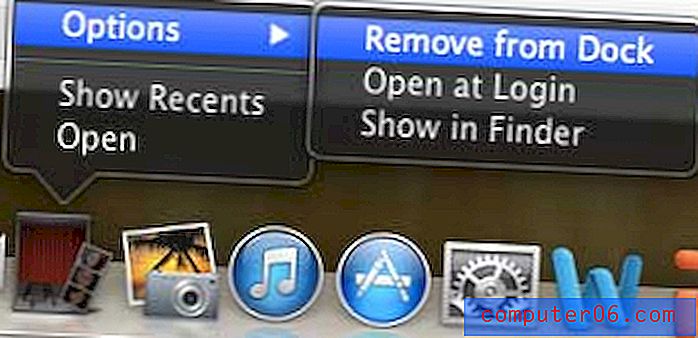
Beachten Sie, dass Sie, wenn das Programm gerade geöffnet ist oder ausgeführt wird, die Option Im Dock behalten auswählen müssen, um das Häkchen zu entfernen. Das Symbol wird beim nächsten Beenden des Programms aus dem Dock entfernt.
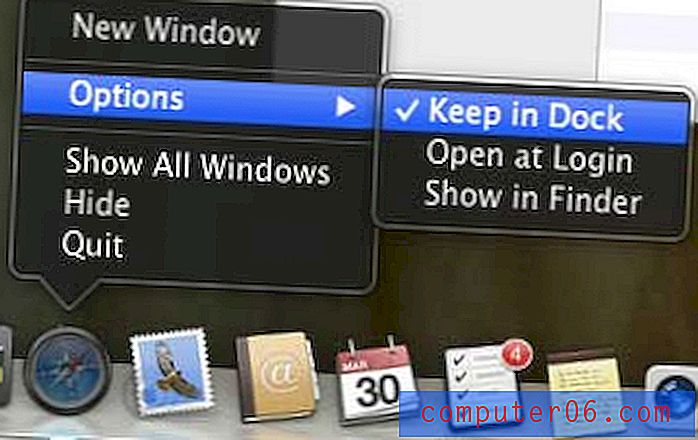
Sie fragen sich, wie wir zu den Screenshots gekommen sind, die in diesem Artikel verwendet wurden? In diesem Artikel erfahren Sie, wie Sie Screenshots auf Ihrem Mac erstellen.
Suchen Sie ein nützliches Geschenk für einen Geburtstag oder eine Veranstaltung? Amazon Geschenkkarten sind die perfekte Wahl für jemanden, der gerne online einkauft. Sie können das Aussehen der Geschenkkarte sogar mit Ihren eigenen Bildern anpassen.



